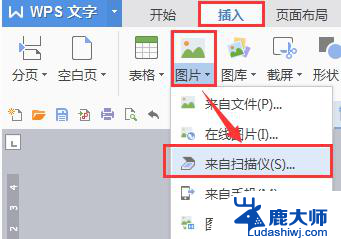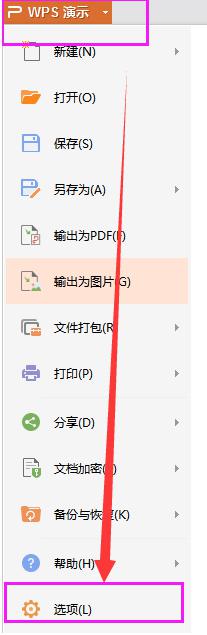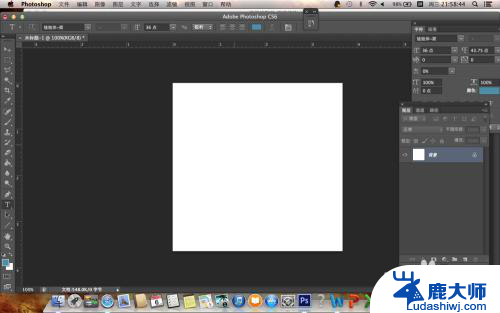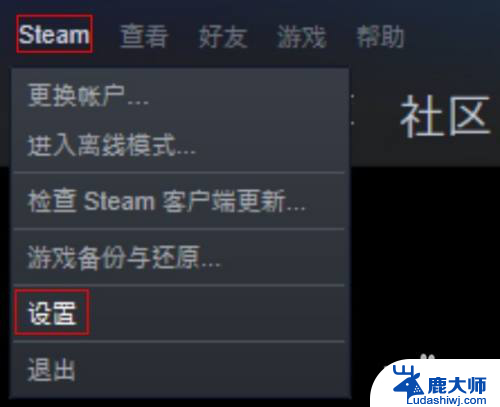hp deskjet 2700怎么扫描 HP DeskJet 2700系列OCR文字识别扫描步骤
想要实现更高效的文件管理和数字化转换吗?HP DeskJet 2700系列打印机的OCR文字识别扫描功能将成为您的得力助手,借助这一功能,您可以轻松将纸质文件转化为可编辑的电子文档,省去了手动输入的繁琐过程。通过简单的几个步骤,您可以快速、准确地扫描并识别文件中的文字内容。无论是个人用户还是商务办公场景,这一功能都将大大提升工作效率和便利性。让我们一起来了解一下HP DeskJet 2700系列打印机的OCR文字识别扫描步骤吧!
步骤如下:
1.首先请确保电脑已经安装打印机驱动程序,双击桌面的HP Deskjet2700打印机图标,打开打印机小助手。
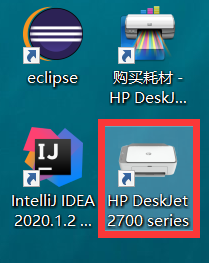
2.打开打印机助手后,在扫描菜单中找到扫描文档或照片。
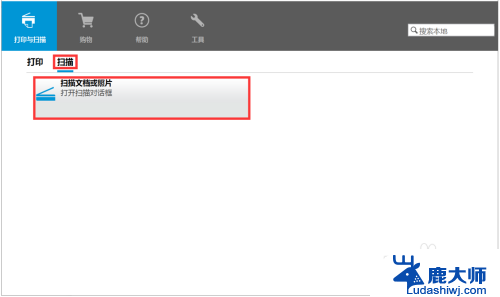
3.打开HP SCAN界面左侧为扫描保存的格式选项,选择下方可编辑文本选项即OCR扫描。扫描格式为RTF文档,扫描保存后可以直接用办公软件打开。
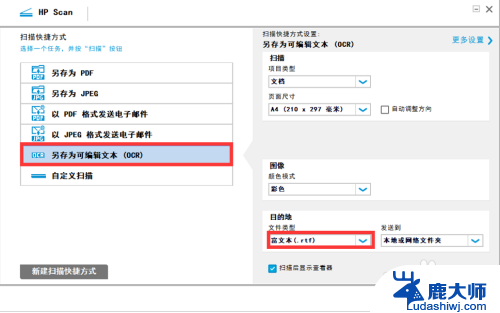
4.点击扫描,出现正在扫描提示,等待扫描完成。
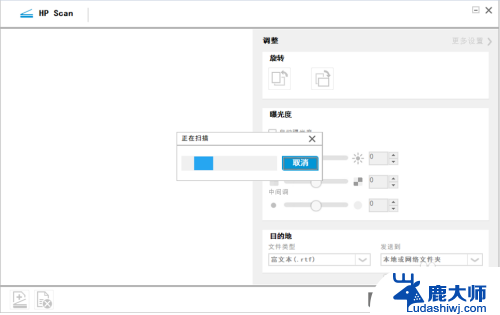
5.扫描完成后点击左侧缩略图,后中间位置会出现扫描预览效果图,点击保存。
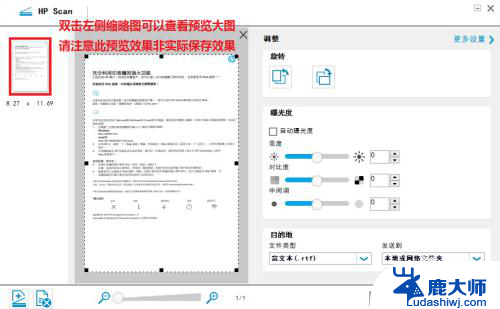
6.点击保存按钮,选择文件夹进行保存,扫描图像会转换成文本格式后再保存,实际内容和预览效果会有较大差异。
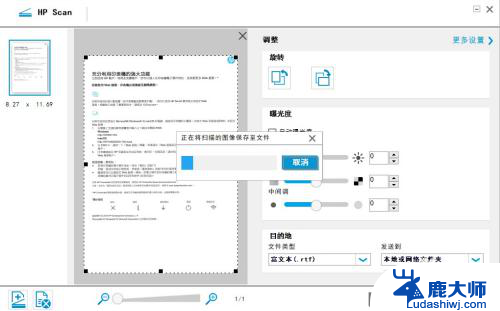
7.打开扫描文档查看效果,可以看到只识别了部分内容。OCR扫描无法保证100%的识别率,根据扫描原件内容复杂程度识别率有所不同。标准简体纯文字内容的识别率基本可以全部识别,复杂格式如手写内容、表格线条、多种语言如繁体、英文、多国语言混杂都会导致识别率降低。
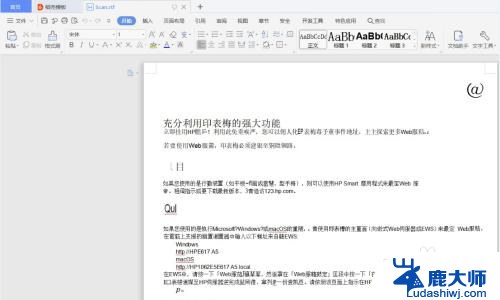
以上就是HP DeskJet 2700的扫描方法,如果你遇到了同样的情况,请参考本文提供的方法进行处理,希望对大家有所帮助。